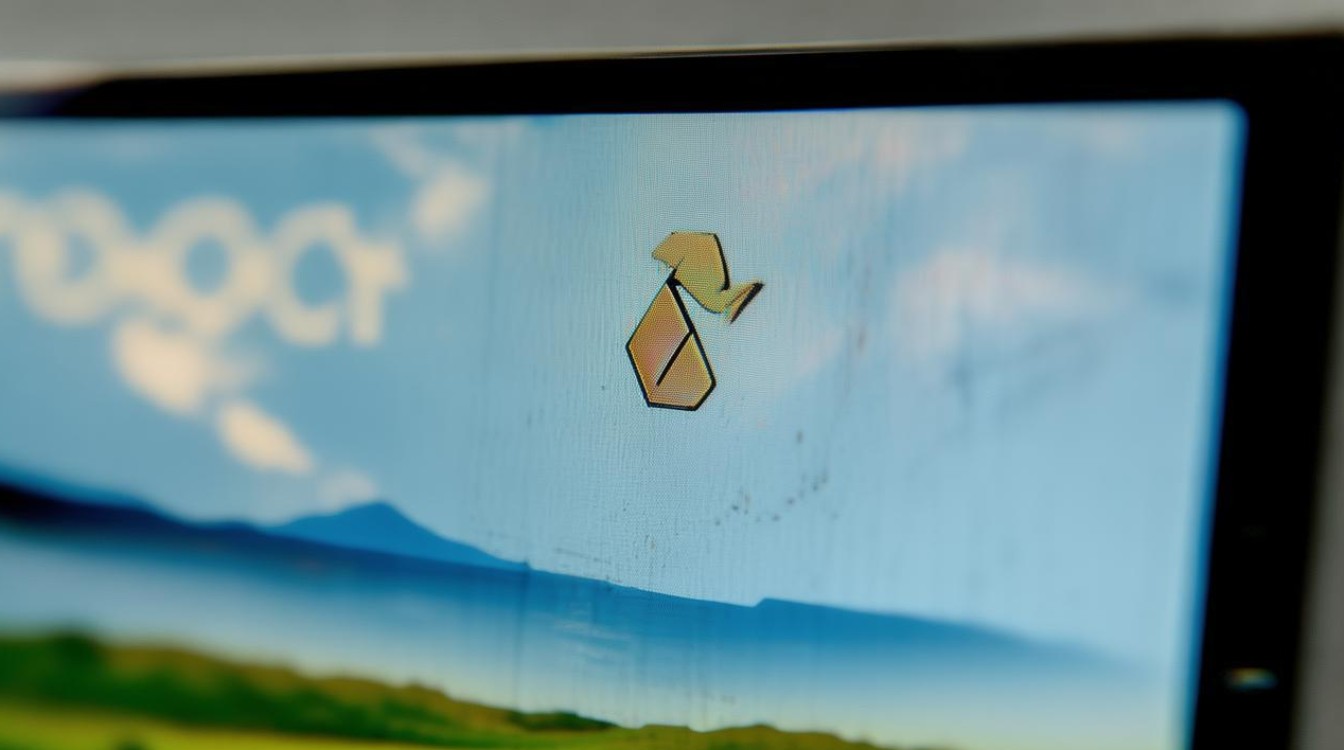硬盘转格式
shiwaishuzidu 2025年4月25日 20:20:02 硬盘 11
硬盘转格式需先备份数据,可通过磁盘管理、第三方软件等操作,不同格式转换可能有数据丢失风险,要谨慎选择并按正确步骤进行。
硬盘转格式是指将硬盘的分区格式或文件系统格式进行转换的操作,以下是关于硬盘转格式的详细内容:

常见硬盘格式介绍
| 格式 | 特点 | 适用场景 |
|---|---|---|
| FAT32 | 兼容性强,几乎被所有操作系统支持,但单个文件大小不能超过4GB,磁盘利用率低,不适用于大容量硬盘 | 适合存储小文件,如U盘、内存卡等,用于不同操作系统间的数据交换 |
| NTFS | 支持大文件和大容量硬盘,安全性高,有访问权限设置和加密功能,磁盘利用率较高 | Windows系统电脑的硬盘,尤其是系统盘,适合存储大型文件和运行应用程序 |
| exFAT | 专为闪存和移动设备设计,支持大文件,跨平台兼容性好,性能较好 | 移动硬盘、U盘等需要在不同操作系统间传输大文件的设备 |
| APFS | 苹果系统专用,优化了SSD的性能,有快照、加密等高级功能 | 苹果电脑的硬盘,特别是配备SSD的机型 |
硬盘转格式的方法
-
使用系统自带工具:在Windows系统中,可通过磁盘管理工具进行简单格式转换,右键点击“此电脑”,选择“管理”,在弹出的计算机管理窗口中,找到“磁盘管理”,选中要转换格式的硬盘分区,右键点击,选择“格式化”,在文件系统下拉菜单中选择目标格式,如将FAT32转换为NTFS,确认后等待格式化完成即可,但需注意,此操作会清空分区内所有数据,对于Mac系统,磁盘工具可进行APFS与其他格式的转换,不过操作相对复杂,且可能影响数据,需谨慎操作。
-
使用第三方软件:如迷你兔分区向导,它支持无损转换部分格式,以将NTFS转换为FAT32为例,安装并打开软件后,选中要转换的硬盘分区,点击左侧的“转换”按钮,选择目标格式为FAT32,软件会自动检测并提示是否需要备份数据,按照提示操作,最后点击右下角的“应用”按钮,等待转换完成即可,还有傲梅分区助手等软件,也能实现类似的功能,但在使用第三方软件时,要确保从正规渠道下载,以免下载到恶意软件导致数据丢失。
硬盘转格式的注意事项
-
数据备份:无论使用哪种方法转换硬盘格式,都存在数据丢失的风险,在进行操作前,务必将重要数据备份到其他存储设备,如移动硬盘、云存储等,以免因操作失误或其他意外情况导致数据无法恢复。
-
兼容性考虑:转换后的硬盘格式要与使用该硬盘的设备和操作系统兼容,如果将硬盘格式转换为苹果系统的APFS格式,在Windows系统中可能无法正常识别和使用该硬盘。

-
了解硬盘类型和用途:不同类型的硬盘,如机械硬盘和固态硬盘,在转换格式时可能需要考虑其特性,对于固态硬盘,一些格式转换可能会影响其读写性能和寿命,根据硬盘的用途选择合适的格式,如用于存储游戏的大硬盘,NTFS格式可能更合适;而用于在不同设备间传输小文件的移动硬盘,FAT32或exFAT格式可能更佳。
相关问答FAQs
-
问题1:硬盘转格式后数据还能恢复吗?
-
解答:如果只是使用系统自带的格式化工具进行格式转换,且在格式化过程中没有对硬盘进行大量写入操作,通过一些数据恢复软件,如EaseUS Data Recovery Wizard、Recuva等,有可能恢复部分数据,但如果使用了低级格式化或者在格式化后对硬盘进行了大量写入操作,数据恢复的难度会增大,甚至可能无法恢复,在进行硬盘转格式操作前,一定要做好数据备份。
-
问题2:硬盘转格式会影响硬盘的使用寿命吗?

-
解答:一般情况下,正常的硬盘格式转换对硬盘的使用寿命影响较小,但如果频繁地进行格式转换,尤其是使用一些不稳定的工具或方法进行转换,可能会导致硬盘出现坏道、文件系统错误等问题,从而影响硬盘的使用寿命,如果在转换格式过程中对硬盘进行了大量的写入操作,也可能会对硬盘的寿命产生一定的影响,在进行硬盘转格式操作时,要选择合适的方法和工具,并尽量减少不必要的操作。